
Beheer van toepassingen van derden
Informatie over toestemmingen voor toepassingen van derden
U kunt toestemmingen instellen die bepalen hoe de interactie tussen toepassingen van derden en de andere toepassingen op uw
BlackBerry®-toestel verloopt. U kunt bijvoorbeeld bepalen of toepassingen van derden toegang hebben tot gegevens of het internet, oproepen
mogen doen of gebruik mogen maken van Bluetooth®--connecties.
Als u toepassingen van derden aan uw toestel hebt toegevoegd, zorgt uw toestel dat deze toepassingen geen gegevens verzenden of ontvangen
zonder uw toestemming. Voordat een toepassing van derden gegevens kan verzenden of ontvangen, wordt u via een dialoogvenster gevraagd
het verzoek om verbinding te accepteren of af te wijzen. Voor een geselecteerde toepassing kunt u deze melding ook uitschakelen voor een
specifieke locatie of bron.
Toestemmingen voor verbinding met toepassingen van derden opnieuw instellen
1.
Klik in het beginscherm of in een map op het pictogram Opties.
2. Klik op Toepassingen.
3. Druk op de menutoets.
4. Klik op Standaardtoestemmingen bewerken.
5. Druk op de menutoets.
6. Klik op Alle firewallprompts opnieuw instellen.
7. Druk op de menutoets.
8. Klik op Standaardwaarden toepassen op alles.
Gebruikershandleiding
Beveiliging
303
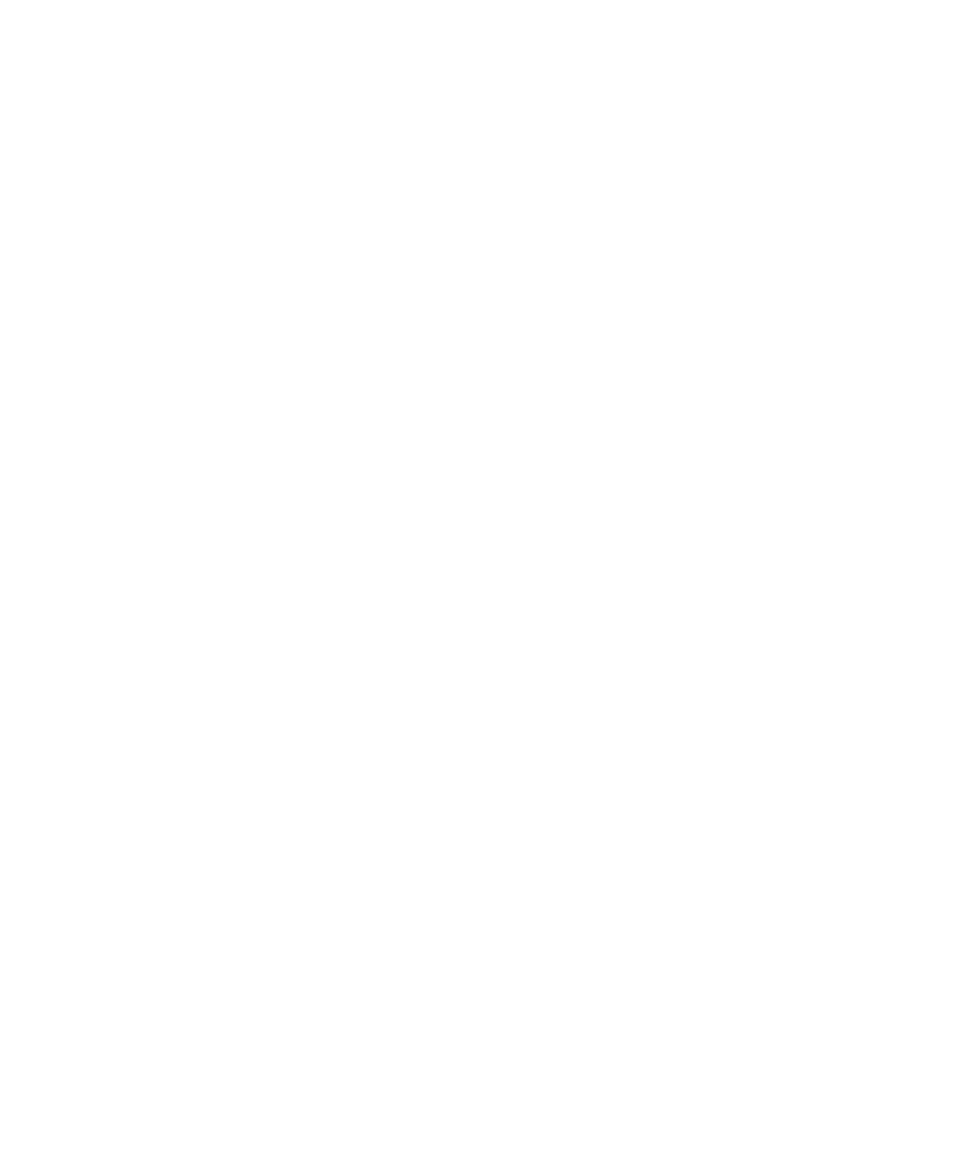
Informatie over directe internetverbindingen voor toepassingen van derden
Sommige toepassingen van derden die u aan uw BlackBerry®-toestel toevoegt, vereisen mogelijk een directe TCP- of HTTP-verbinding met
het internet. Een toepassing voor aandelenkoersen kan een verbinding met het internet vereisen om de laatste aandelenkoersen te laden. U
dient mogelijk de APN in te stellen die de toepassing van derden voor deze verbinding gebruikt.
Een directe internetverbinding voor een toepassing van derden instellen
Om de APN-gebruikersnaam en het APN-wachtwoord aan te vragen, neemt u contact op met uw serviceprovider.
1.
Klik in het beginscherm of in een map op het pictogram Opties.
2. Klik op Geavanceerde opties.
3. Klik op TCP.
4. Voer de APN-gegevens in.
5. Druk op de menutoets.
6. Klik op Opslaan.
Voorkomen dat toepassingen van derden automatisch worden uitgevoerd
U kunt voorkomen dat toepassingen van derden automatisch worden uitgevoerd wanneer u uw BlackBerry®-toestel opstart. In deze veilige
modus kunt u problemen oplossen met ongewenste toepassingen of deze verwijderen.
1.
Verwijder de batterij en plaats deze weer terug.
2. Houd zodra het rode LED-lampje uit gaat de Escape-toets ingedrukt terwijl het toestel aan het laden is.
Wanneer uw toestel klaar is, verschijnt er in het beginscherm een veilige-modusindicator in het gedeelte over de toestelstatus.
Herhaal stap 1 om de veilige modus uit te schakelen.
Rechten voor een toepassing van derden instellen
Opmerking: Het wijzigen van toestemmingen voor toepassingen van derden kan de werking van toepassingen op uw BlackBerry®-toestel
sterk beïnvloeden. Voor meer informatie over de invloed die het wijzigen van deze rechten kan hebben op de werking van de toepassingen op
uw toestel, kunt u contact opnemen met uw beheerder of serviceprovider.
1.
Klik in het beginscherm of in een map op het pictogram Opties.
2. Klik op Toepassingen.
3. Voer een van de volgende acties uit:
• U kunt de rechten voor een specifieke toepassing van derden instellen door de toepassing te markeren. Druk op de menutoets. Klik
op Toestemmingen bewerken.
• U kunt de rechten voor alle toepassingen van derden instellen door op de menutoets te drukken. Klik op Standaardtoestemmingen
bewerken.
4. Vouw Verbindingen, Interacties of Gebruikersgegevens uit.
5. Wijzig de toestemmingsvelden.
6. Druk op de menutoets.
Gebruikershandleiding
Beveiliging
304
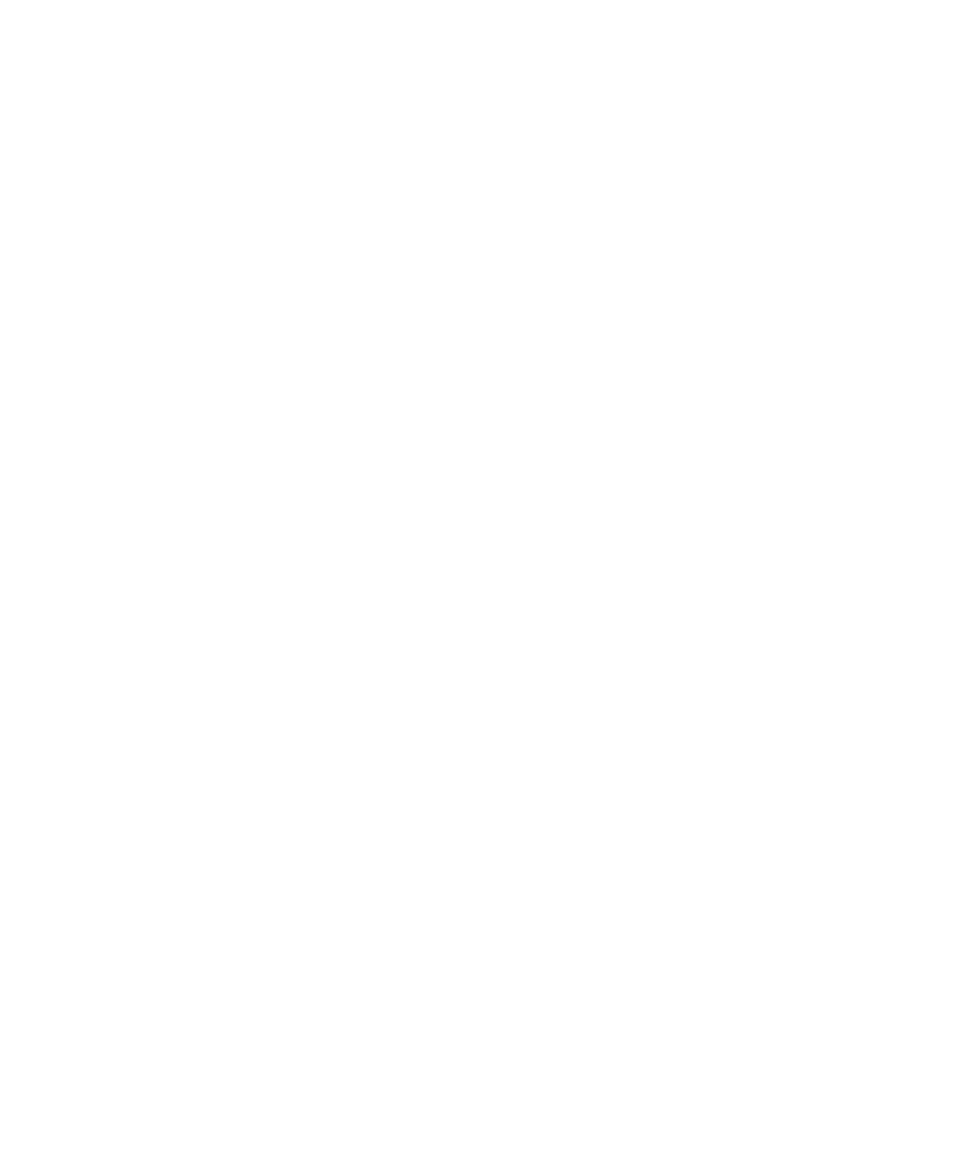
7. Klik op Opslaan.
Een melding voor verbinding met een toepassing van derden uitschakelen
1.
Klik in het beginscherm of in een map op het pictogram Opties.
2. Klik op Toepassingen.
3. Markeer een toepassing van derden.
4. Druk op de menutoets.
5. Klik op Toestemmingen bewerken.
6. Klik op Uitzonderingen melding.
7. Voer een van de volgende acties uit:
• Klik op Toestaan toevoegen als u de toepassing wilt toestaan verbinding te maken met een specifieke locatie of bron zonder dat u
een melding ontvangt. Geef een protocol en eventueel het domein op.
• Klik op Afwijzen toevoegen als u wilt voorkomen dat de toepassing verbinding maakt met een specifieke locatie of bron zonder dat
u een melding ontvangt. Geef een protocol en eventueel het domein op.
8. Druk op de menutoets.
9. Klik op Opslaan.
Toestemmingen voor verbinding met toepassingen van derden
USB:
Stel hier in of toepassingen van derden fysieke verbindingen, zoals een USB-kabel of RS-232-kabel, mogen gebruiken die u voor uw
BlackBerry®-toestel hebt ingesteld.
Bluetooth:
Stel hier in of toepassingen van derden Bluetooth®--verbindingen mogen gebruiken.
Telefoon:
Stel hier in of toepassingen van derden oproepen mogen doen of toegang hebben tot oproeplogboeken.
Locatiegegevens:
Stel hier in of toepassingen van derden gebruik mogen maken van de informatie over uw GPS-locatie.
Servernetwerk:
Stel hier in of toepassingen van derden toegang hebben tot internet of het intranet van uw organisatie via het netwerk van uw organisatie.
Internet:
Stel hier in of toepassingen van derden toegang hebben tot internet via uw serviceprovider (bijvoorbeeld via een directe internetverbinding
of een WAP-gateway).
Wi-Fi (indien ondersteund):
Stel hier in of toepassingen van derden Wi-Fi®-verbindingen mogen gebruiken.
Gebruikershandleiding
Beveiliging
305
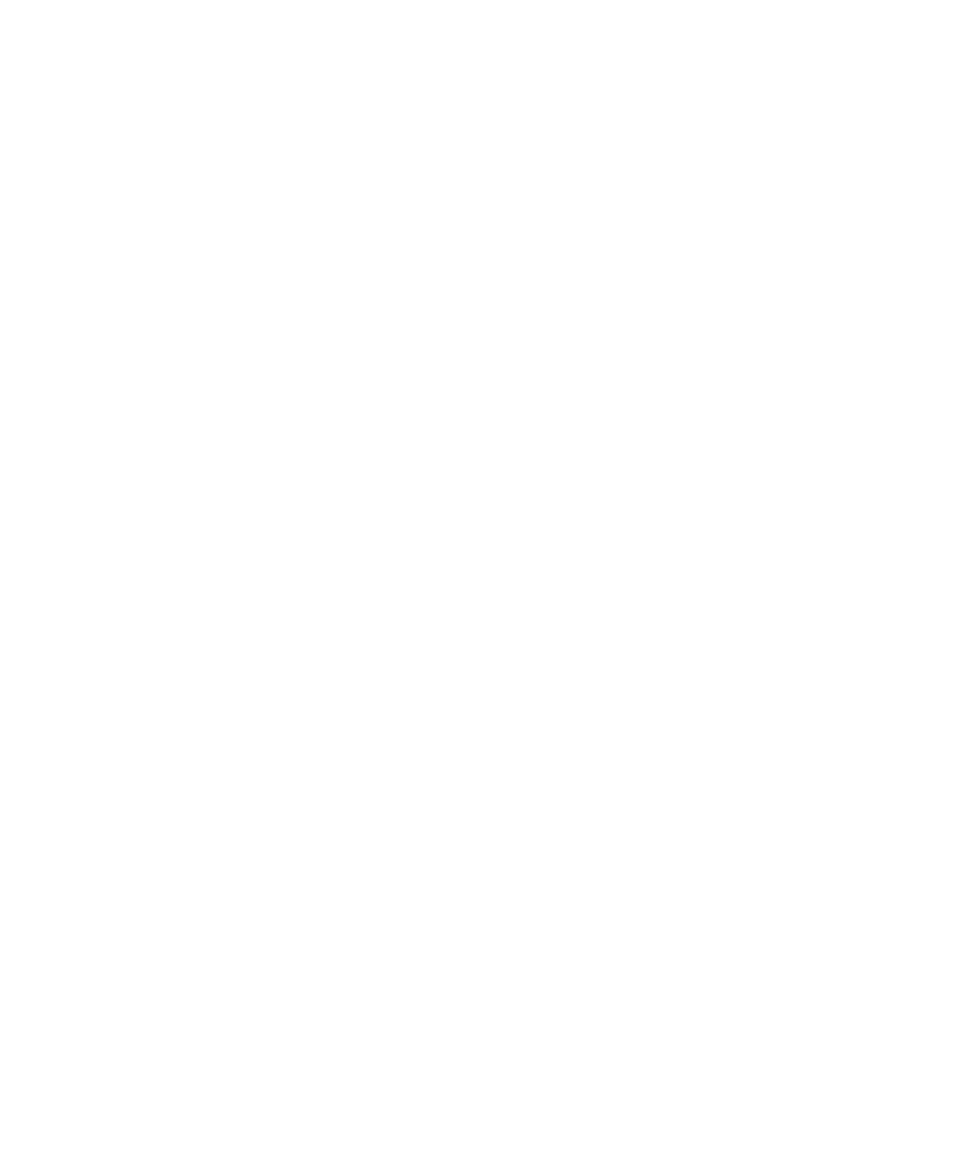
Toestemmingen voor interactie met toepassingen van derden
Interactie tussen toepassingen:
Stel hier in of toepassingen van derden mogen communiceren en gegevens mogen delen met andere toepassingen op uw BlackBerry®-
toestel.
Toestelinstellingen:
Stel hier in of toepassingen van derden uw toestel mogen in- of uitschakelen of toestelopties zoals weergave-opties mogen wijzigen.
Media:
Stel hier in of toepassingen van derden mediabestanden op uw toestel mogen openen.
Toepassingsbeheer:
Stel hier in of toepassingen van derden toepassingsmodules mogen toevoegen of verwijderen en of ze toegang hebben tot modulegegevens
zoals een toepassingsnaam of -versie.
Thema’s:
Stel hier in of uw toestel toepassingen van derden mag gebruiken als bron voor aangepaste thema's.
Invoersimulatie:
Stel hier in of toepassingen van derden acties mogen simuleren, zoals het indrukken van een toets op uw toestel.
Browserfilters:
Stel hier in of toepassingen van derden browserfilters bij de browser op uw toestel mogen registreren om de inhoud van websites toe te
voegen, te wijzigen of te verwijderen voordat deze in uw browser wordt weergegeven.
Vastleggen scherm:
Stel hier in of toepassingen van derden schermafbeeldingen van het scherm van het toestel mogen maken.
Beveiligingstimer opnieuw ingesteld:
Stel hier in of toepassingen van derden opnieuw mogen instellen hoe lang uw toestel ontgrendeld dient te blijven nadat u uw toestel niet
meer gebruikt.
Toestemmingen tot gegevens voor toepassingen van derden
E-mail:
Stel hier in of u toepassingen van derden toegang wilt verlenen tot e-mail-, SMS-, MMS- of pinberichten op uw BlackBerry®-toestel.
Organizergegevens:
Stel hier in of toepassingen van derden toegang hebben tot organizergegevens, zoals contactpersonen, agenda-items, taken of memo's.
Bestanden:
Gebruikershandleiding
Beveiliging
306
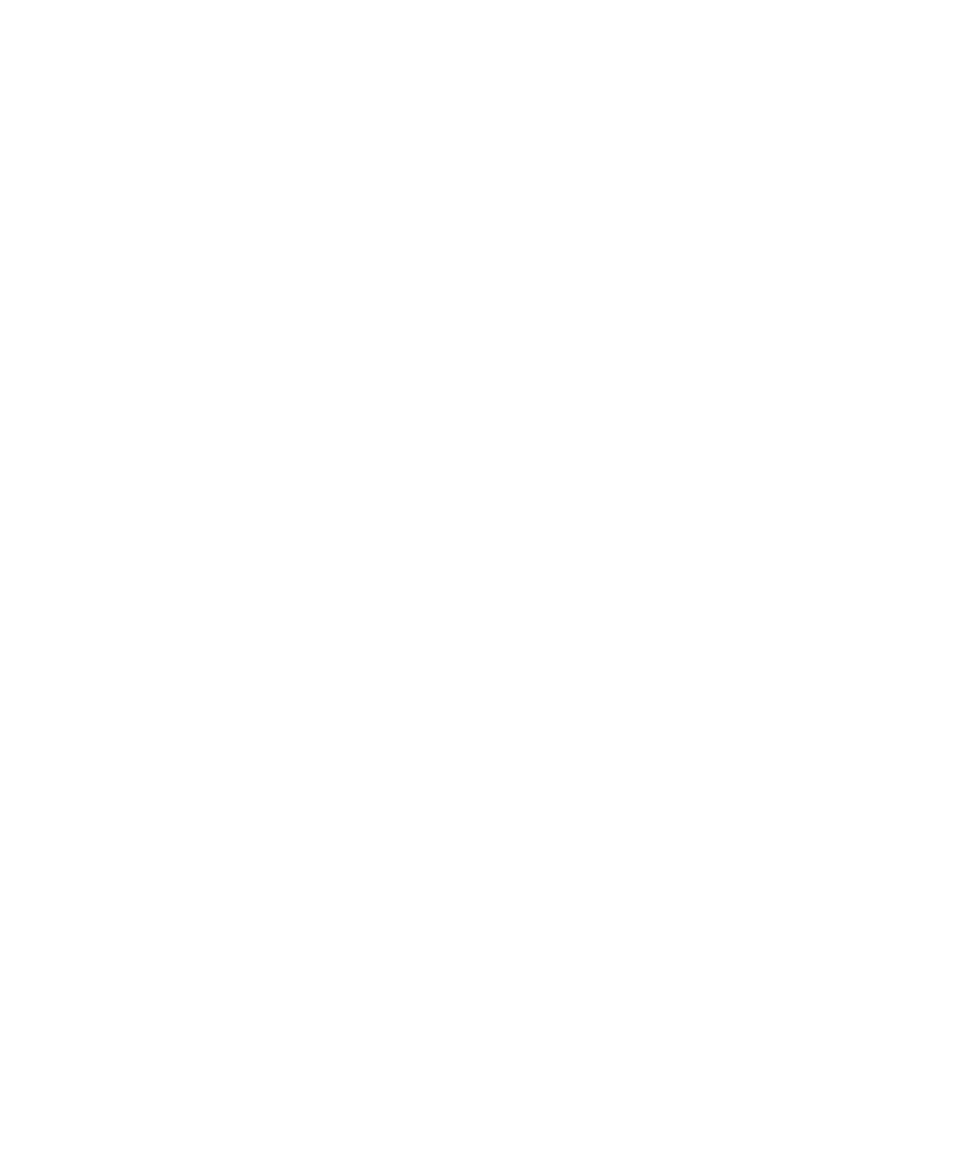
Stel hier in of toepassingen van derden toegang hebben tot bestanden die u op uw toestel hebt opgeslagen. U kunt bijvoorbeeld instellen
of toepassingen van derden toegang hebben tot bestanden die u naar uw toestel hebt overgebracht via het mediabeheerprogramma van
BlackBerry® Desktop Manager of via Bluetooth®-.
Beveiligingsgegevens:
Stel hier in of toepassingen van derden toegang hebben tot certificaten of sleutels in het sleutelarchief op uw toestel.